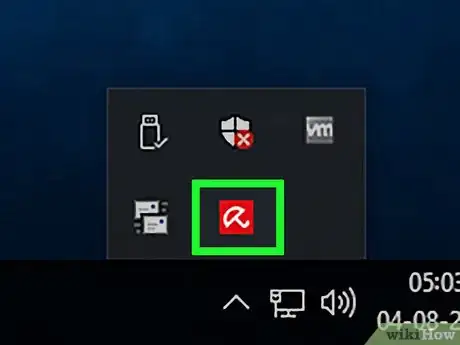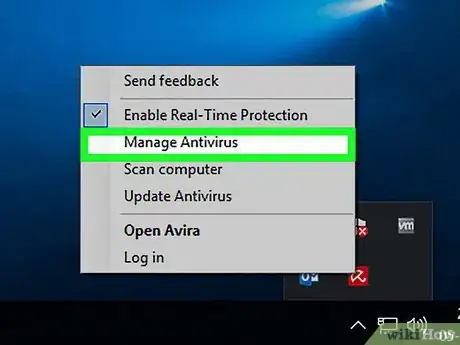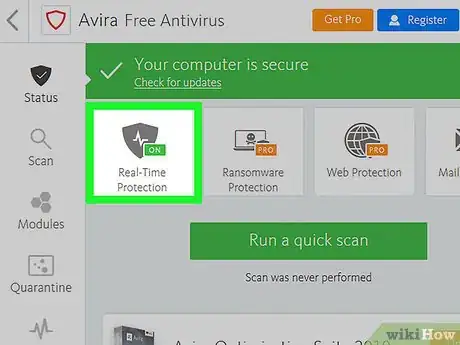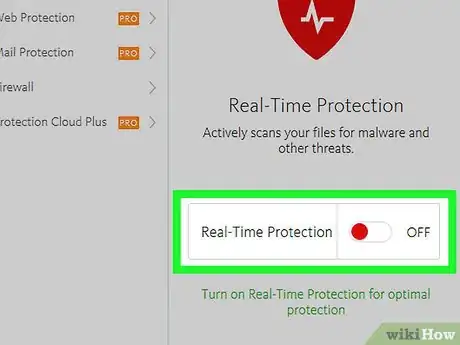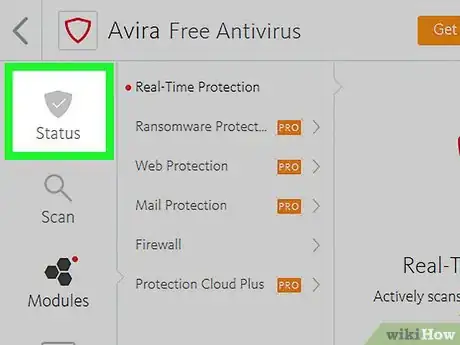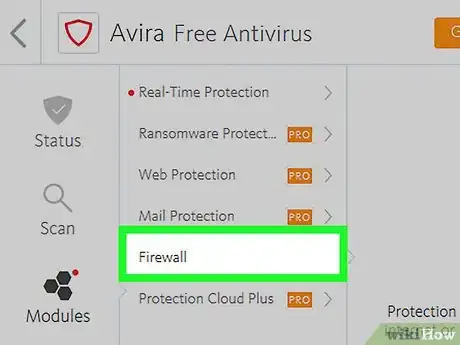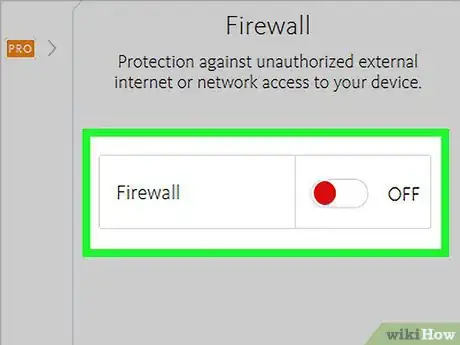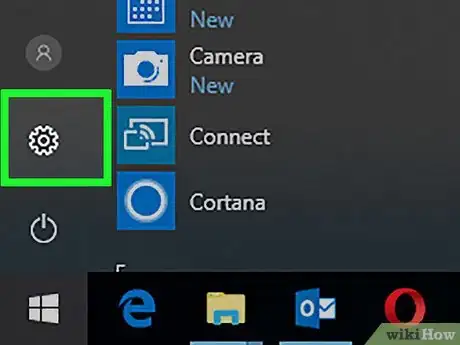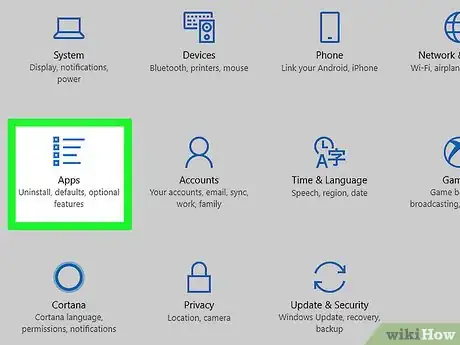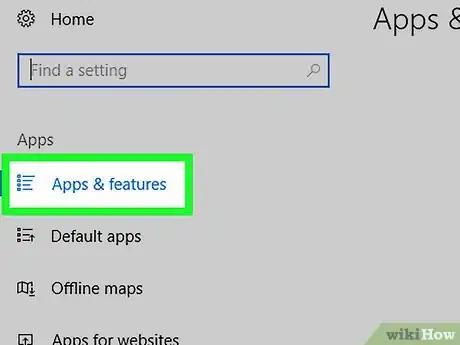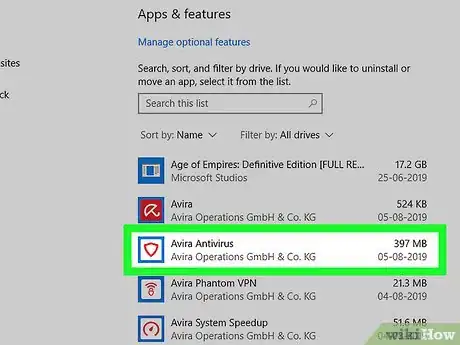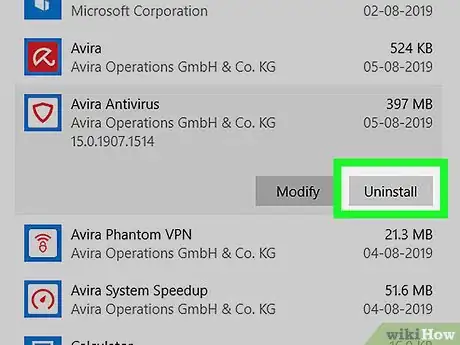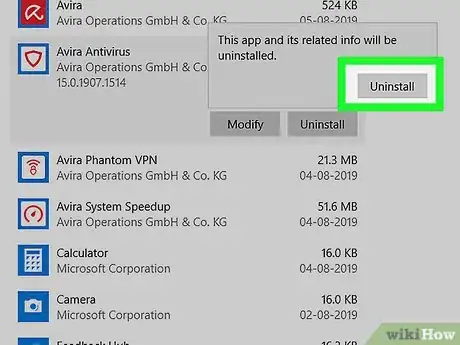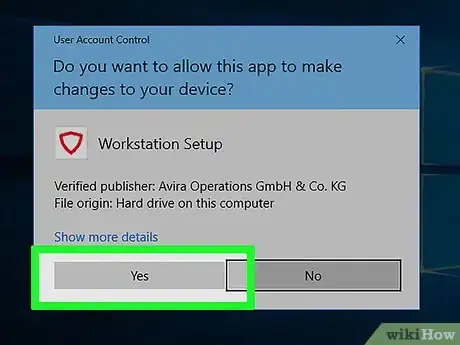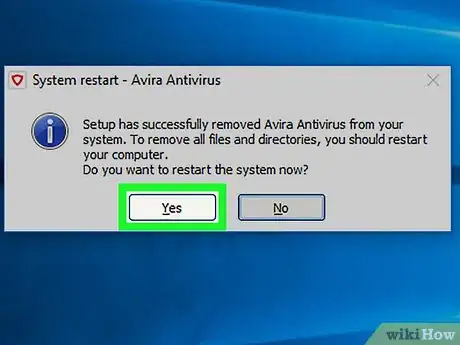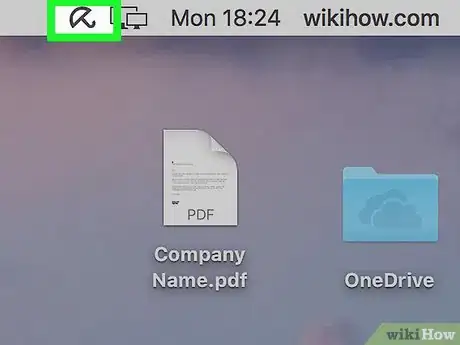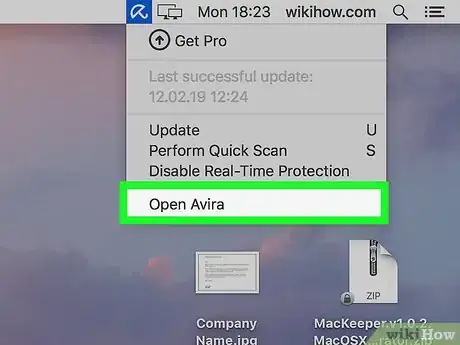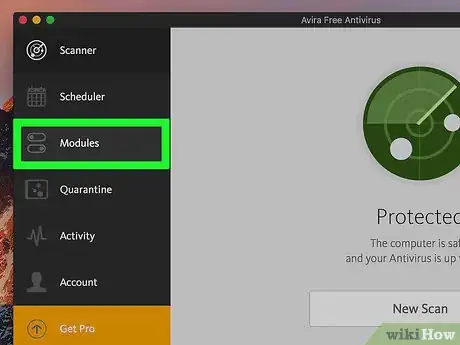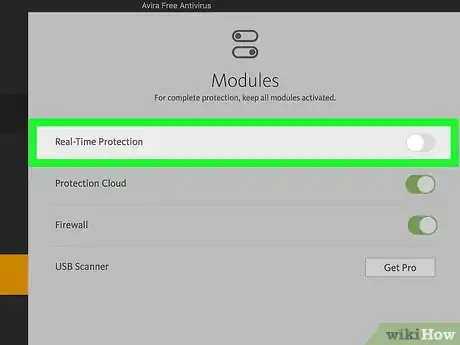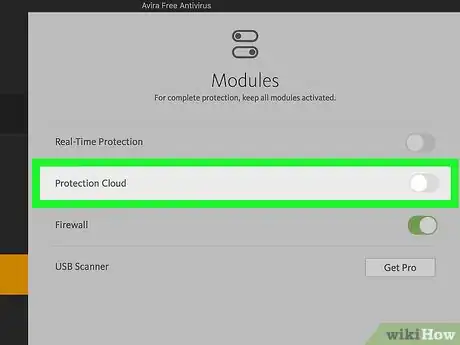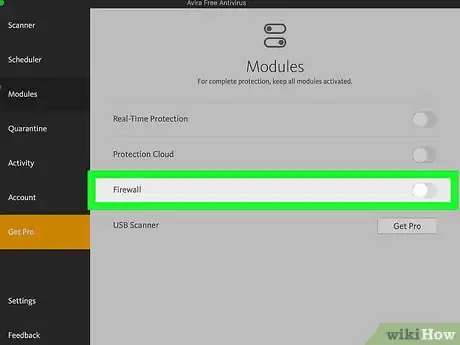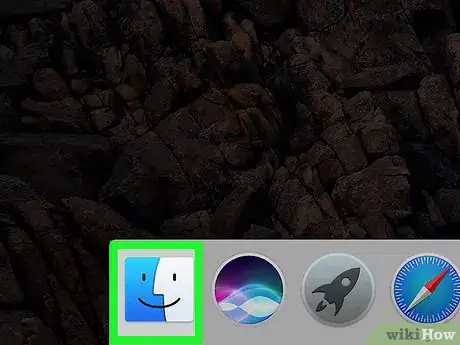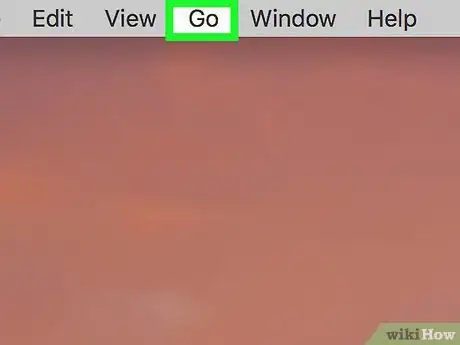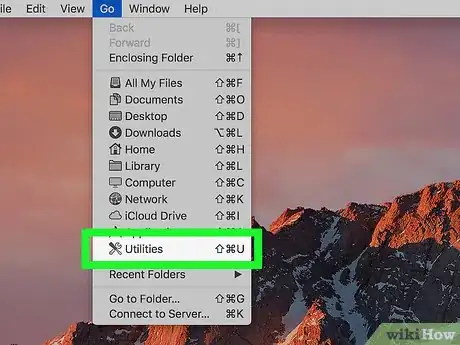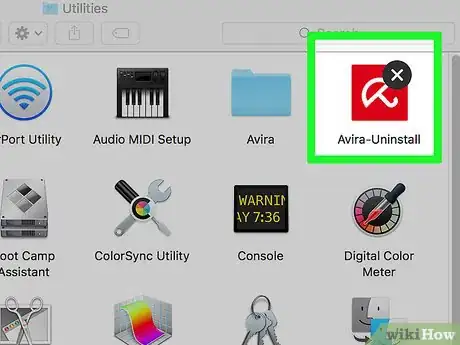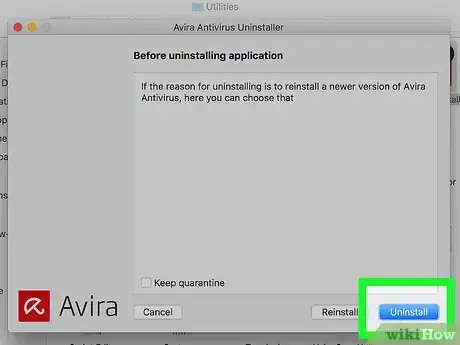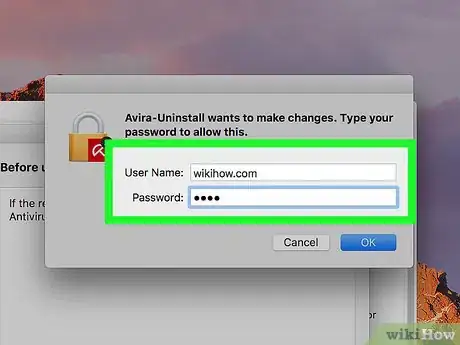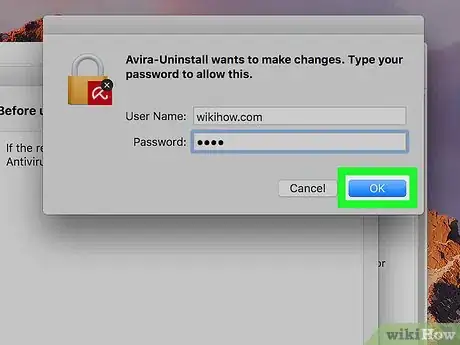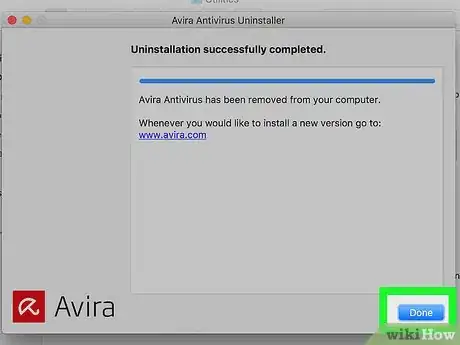X
Este artículo fue coescrito por Nicole Levine, MFA. Nicole Levine es una escritora y editora de tecnología en wikiHow. Tiene más de 20 años de experiencia creando documentación técnica y liderando equipos de soporte en las principales empresas de alojamiento web y software. Asimismo, Nicole tiene una maestría en Escritura Creativa de la Universidad Estatal de Portland, y da clases de composición, escritura de ficción y creación de revistas en varias instituciones.
Este artículo ha sido visto 9673 veces.
Este wikiHow te enseñará a desactivar o desinstalar los productos de seguridad Avira en Windows o macOS.
Pasos
Método 1
Método 1 de 4:Desactivar la protección en tiempo real de Avira en Windows
Método 1
-
1Haz clic derecho en el ícono de Avira en la bandeja del sistema. Es un ícono rojo con la silueta blanca de una sombrilla. Normalmente lo encontrarás a la izquierda del reloj.
- Si no ves este ícono, haz clic en la flecha que apunta hacia arriba a lado de la bandeja de sistema para ver los íconos.
-
2Haz clic en Administrar antivirus.
-
3Haz clic en Protección en tiempo real.
-
4
-
5Haz clic en Estado. Es el ícono de un escudo con una palomita del lado derecho de laventana.
-
6Haz clic en Firewall. Es el ícono con un escudo en un muro de ladrillo.
-
7Desliza el interruptor “Firewall” a la posición de apagado . El botón se deslizará a la izquierda y se pondrá rojo. Esto desactivará Avira en Windows.
- Si se te pide, tendrás que hacer clic en Si para permitirle a Avira hacer cambios en la computadora.
Anuncio
Método 2
Método 2 de 4:Desinstalar Avira en Windows
Método 2
-
1
-
2Haz clic en Aplicaciones.
-
3Haz clic en Aplicaciones y características.
- También podrás abrir rápidamente este menú, simplemente escribiendo su nombre en la barra de búsqueda de Windows.
-
4Selecciona Avira Antivirus en la lista de aplicaciones.
-
5Haz clic en Desinstalar. Aparecerá un mensaje de confirmación.
-
6Haz clic en Desinstalar para confirmar. Aparecerá un mensaje de confirmación.
-
7Haz clic en Si. Quizá debas hacer clic en Si nuevamente si ves un segundo mensaje emergente. Esto desinstalará el programa antivirus. Al terminar, se te pedirá reiniciar la computadora.
-
8Haz clic en Si para reiniciar la PC. Una vez se haya reiniciado la computadora, Avira dejará de estar instalado.
- Repite este proceso con las demás aplicaciones de Avira, como VPN fantasma, Compra segura, Actualizador de software Avira, y el Acelerador del sistema.
Anuncio
Método 3
Método 3 de 4:Desactivar la protección en tiempo real de Avira en Mac
Método 3
-
1Haz clic en el ícono de Avira en la barra de menú. Es el ícono rojo con una sombrilla blanca adentro. Se expandirá el menú de Avira.
-
2Haz clic en Abrir Avira. Se encuentra en la parte inferior del menú. Esto abrirá Avira.
-
3Haz clic en los íconos de interruptores en la columna izquierda. Es el ícono que luce como dos interruptores debajo de un ícono de radar en el panel izquierdo.
-
4
-
5
-
6Desliza el interruptor de “Firewall” a la posición de apagado . El botón se desplazará a la izquierda y se pondrá gris. Avira estará desactivado en la Mac.
- Tal vez tengas que escribir la contraseña de administrador para confirmar los cambios.
Anuncio
Método 4
Método 4 de 4:Desinstalar Avira en Mac
Método 4
-
1
-
2Haz clic en el menú Ir. Se encuentra en la barra de menú en la parte superior de la pantalla.
-
3Haz clic en Utilidades. Se encuentra cerca de la parte inferior del menú.
-
4Haz doble clic en Desinstalar Avira. Es el ícono rojo con la silueta blanca de una sombrilla y una “X” en la esquina.
-
5Haz clic en Desinstalar. Esto ejecutará el asistente de desinstalación.
-
6Si se te pide, ingresa tu clave de administrador.
-
7Haz clic en OK.
-
8Haz clic en Listo. Avira ya no estará instalado en la Mac.Anuncio
Acerca de este wikiHow
Anuncio